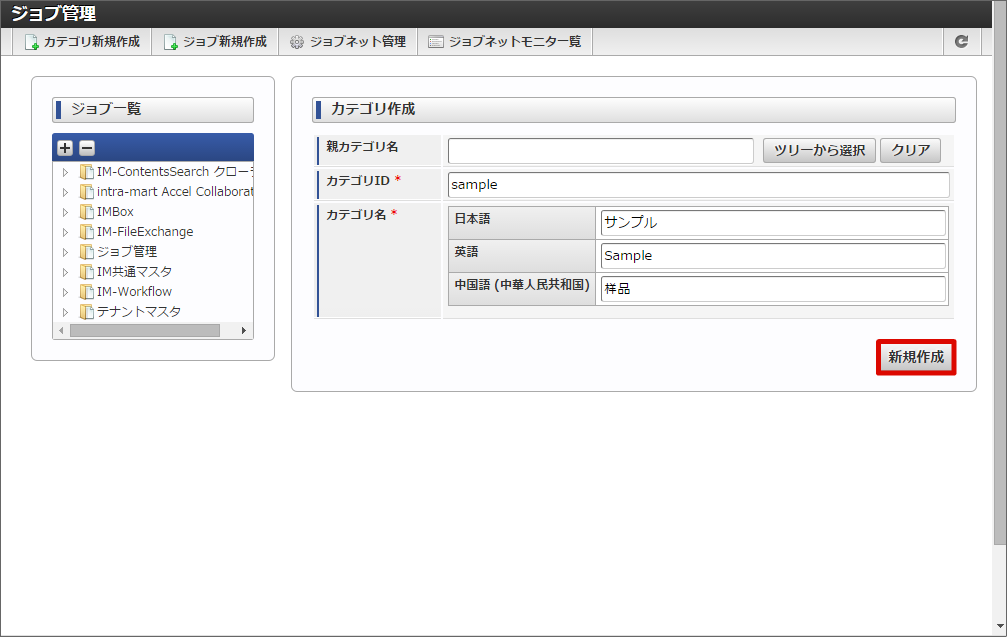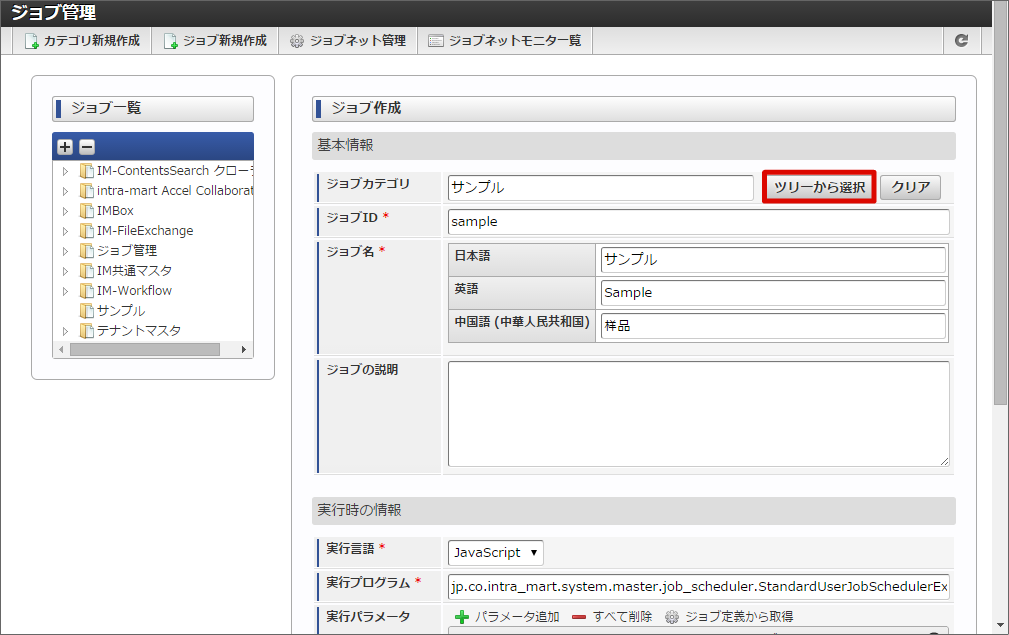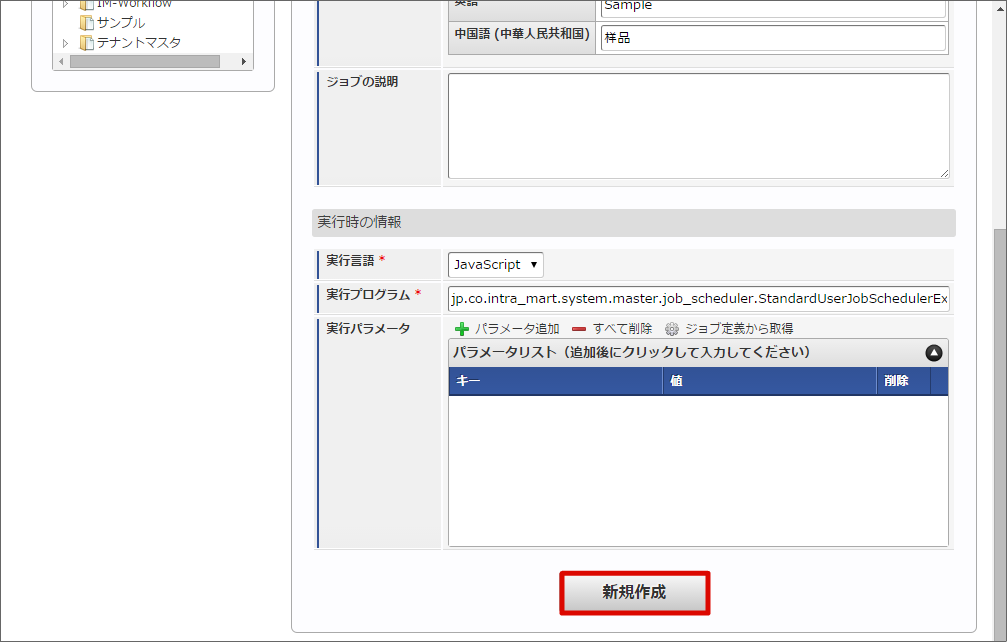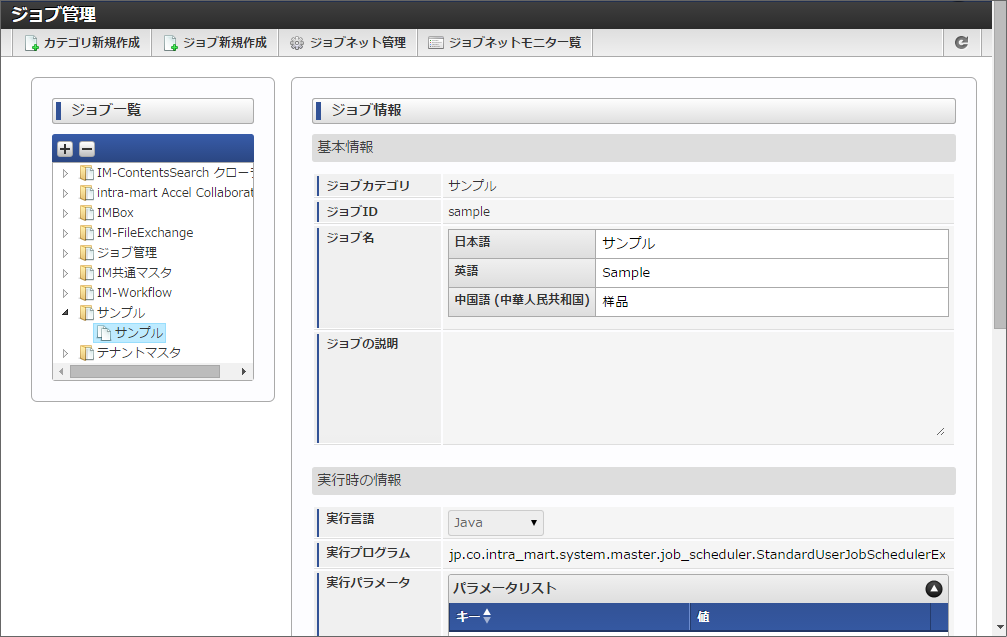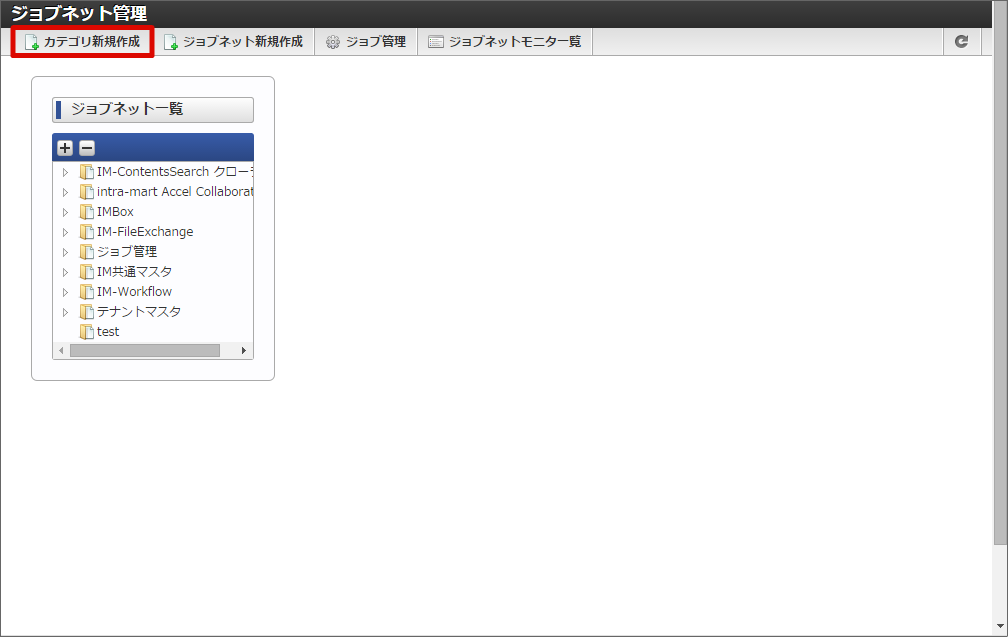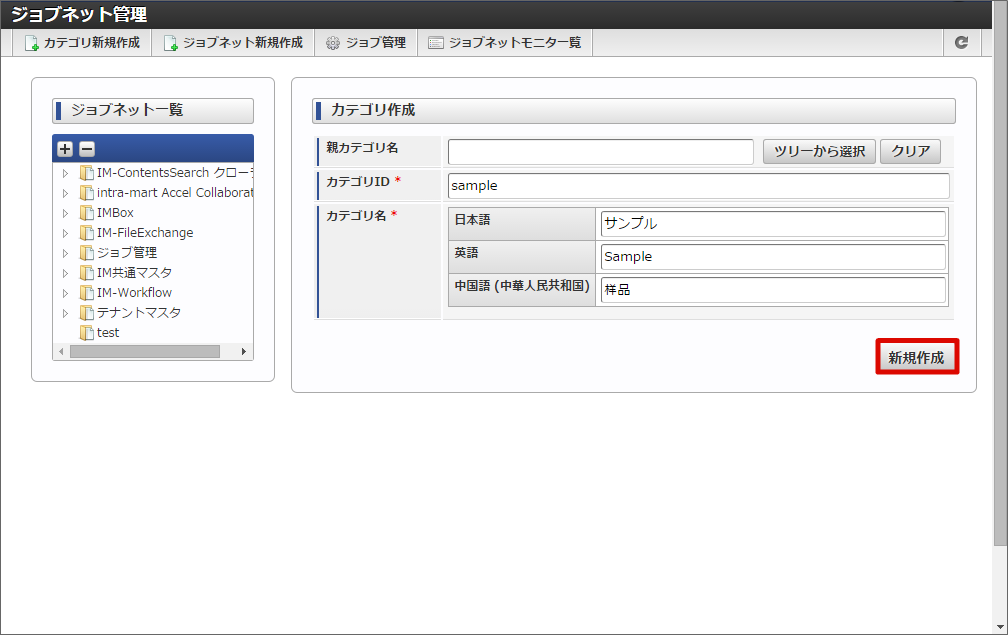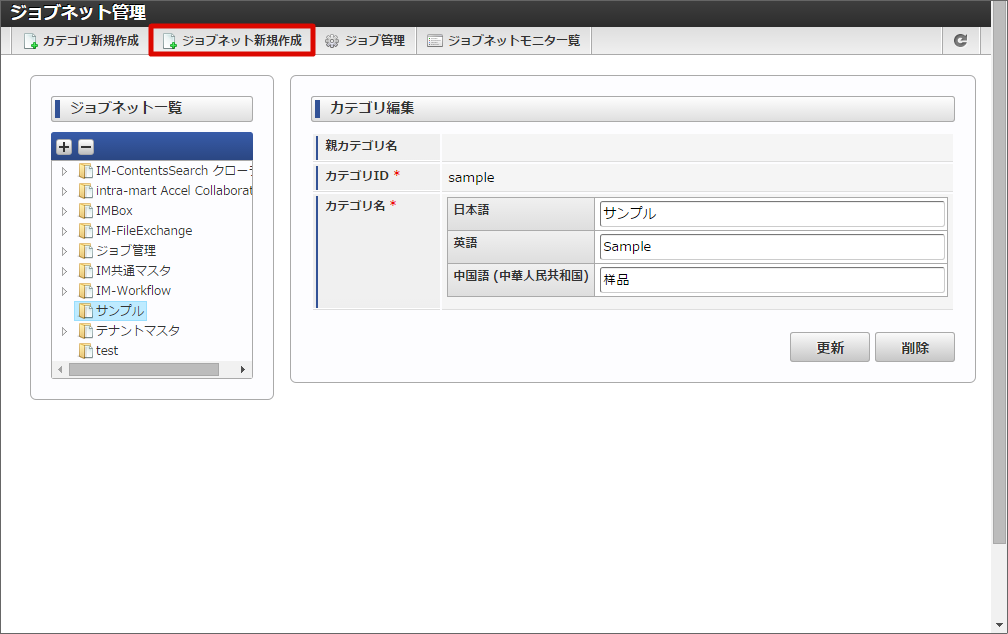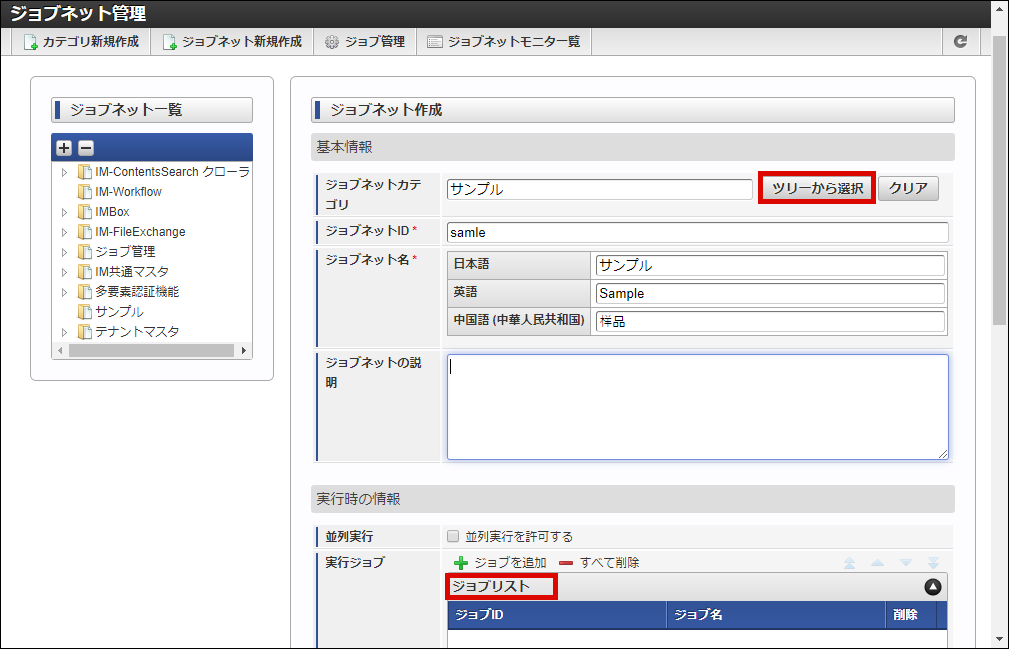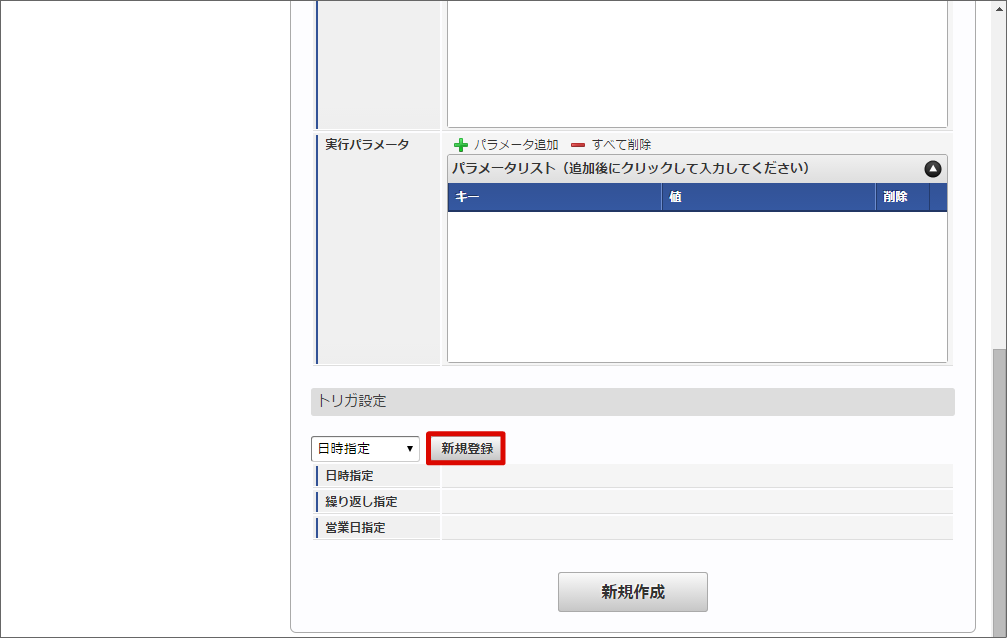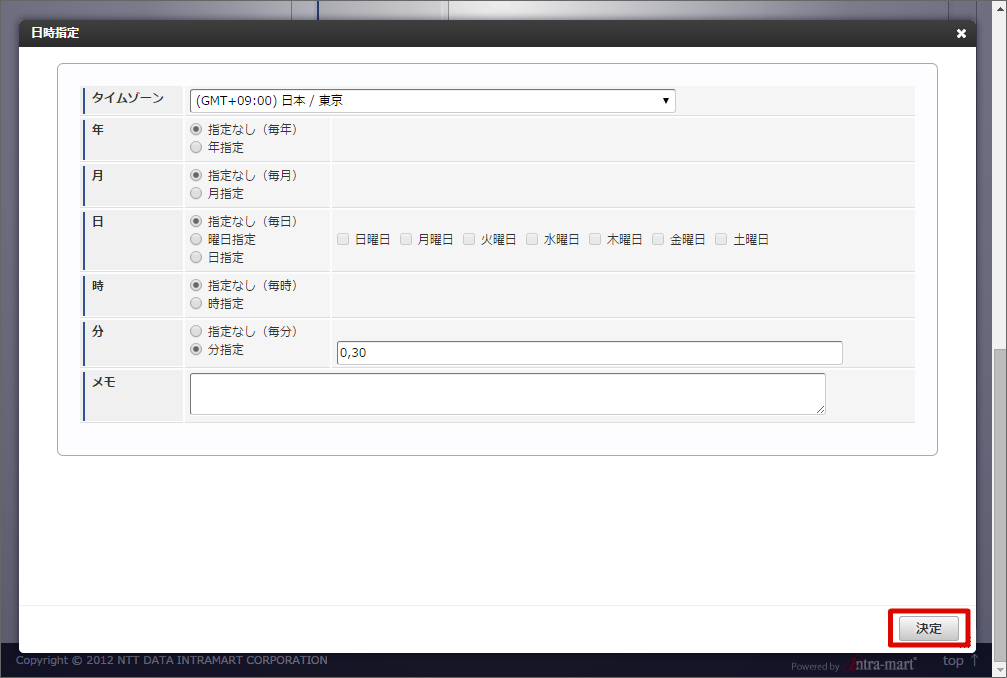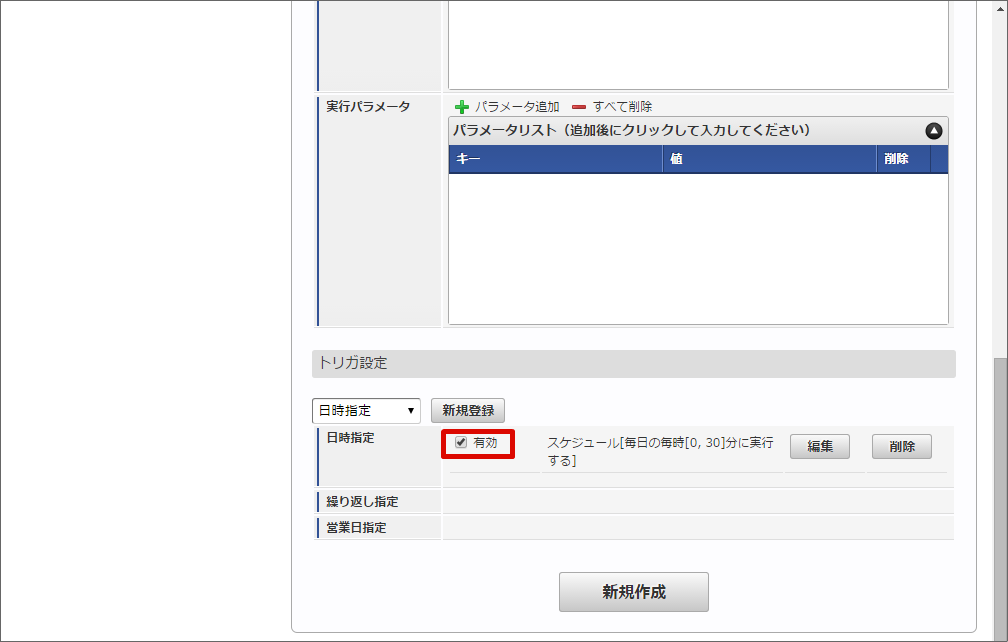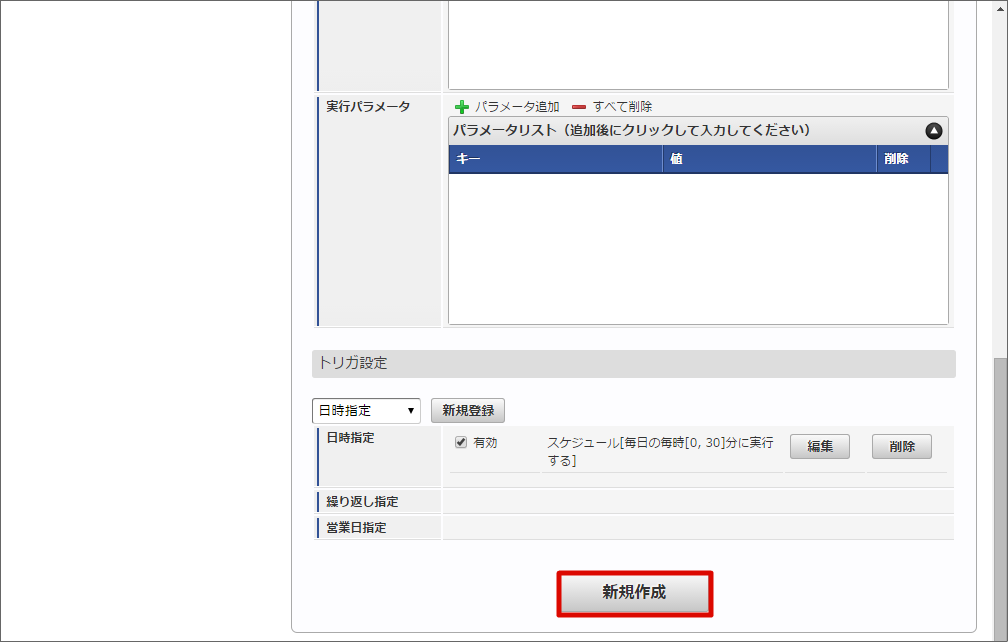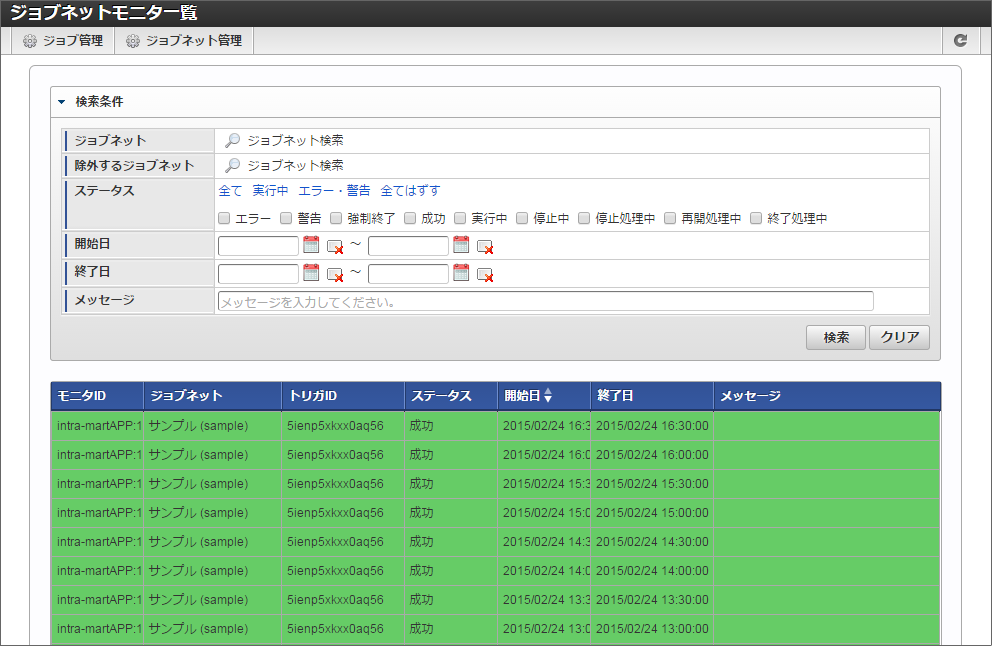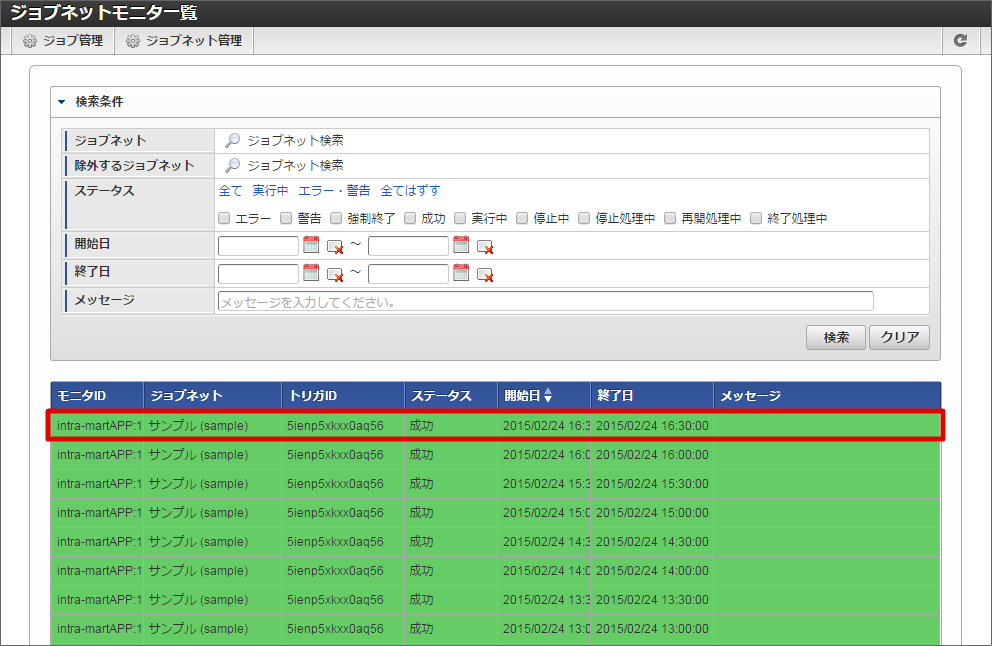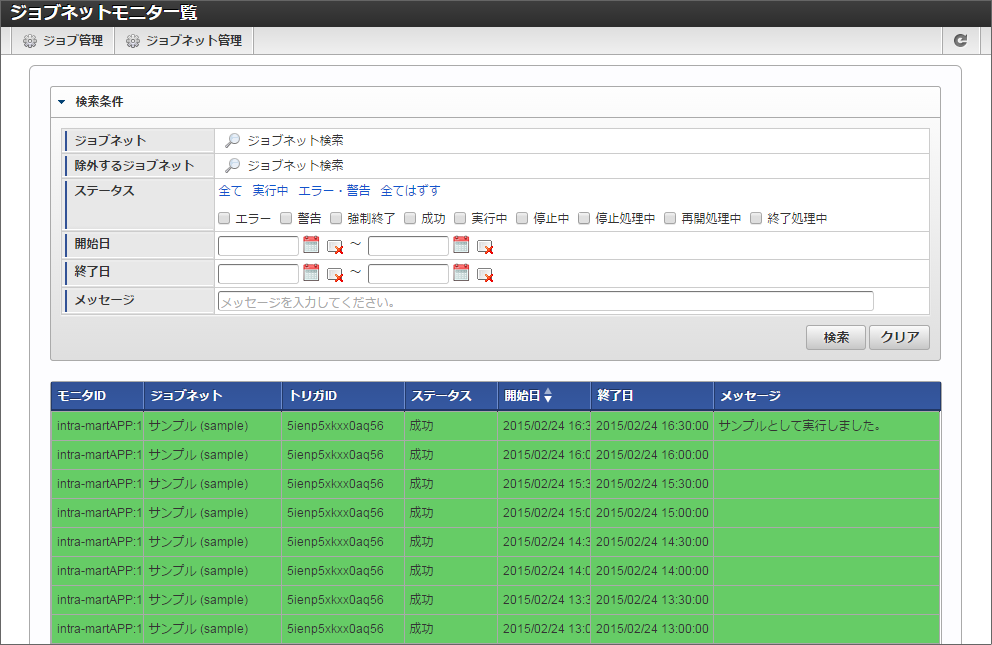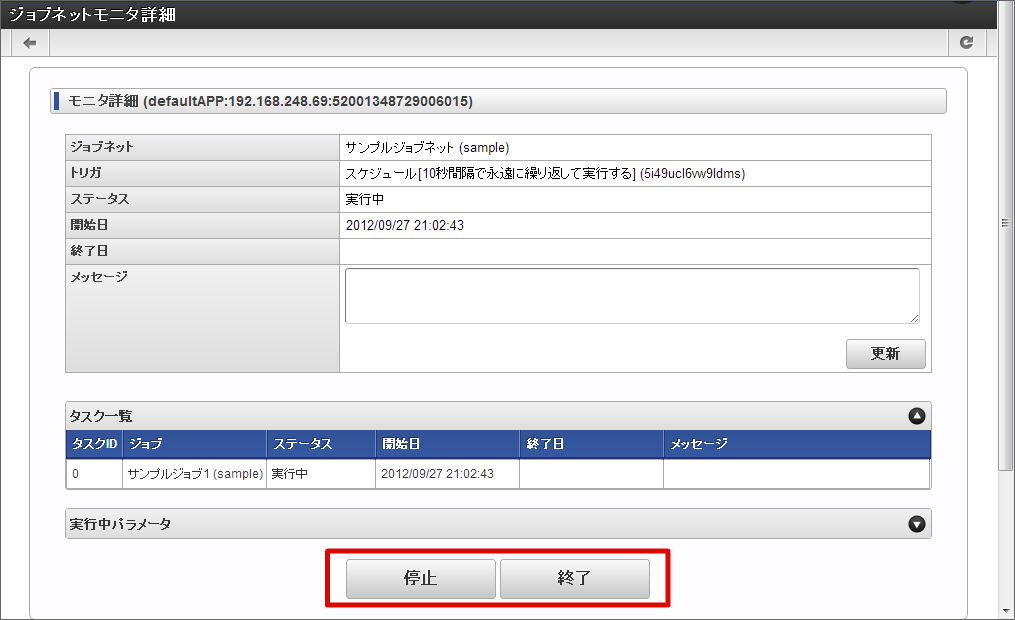ジョブを設定する¶
ジョブを設定することで、システムに自動でプログラムを実行させることができます。
実行するプログラムの単位を「ジョブ」と呼びます。
また、ジョブをまとめた単位を「ジョブネット」と呼びます。
プログラムを実行するにはジョブネットを設定します。
ジョブネットに対して、トリガ(実行する日時や、繰り返し実行の間隔など)を指定できます。
コラム
各種インポート・エクスポートはジョブから実行する事ができます。
「サイトマップ」→「テナント管理」→「ジョブ管理」→「ジョブ設定」をクリックします。
「カテゴリ新規作成」をクリックします。
カテゴリ情報を入力します。
ジョブのカテゴリが登録できました。
ジョブの登録ができました。
ジョブネットを設定する¶
「サイトマップ」→「テナント管理」→「ジョブ管理」→「ジョブネット設定」をクリックします。
「カテゴリ新規作成」をクリックします。
カテゴリ情報を入力します。
ジョブネットのカテゴリが登録できました。
「決定」をクリックします。
設定したトリガの「有効」のチェックボックスをオンにします。
コラム
- 「並列実行を許可する」にチェックをされた場合は、同じジョブネットが同時に実行されます。
ジョブネットの実行結果を確認する¶
「サイトマップ」→「テナント管理」→「ジョブ管理」→「ジョブネットモニタ」をクリックします。
ジョブネットの実行結果を一覧で確認できます。
メッセージを入力します。